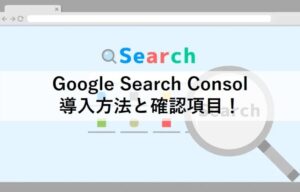みなさんこんにちは。hidekiです。
今回はGmailの作成方法を紹介します。
とても簡単なので登録してみてください!
目次
初期設定方法
- アカウント作成ボタンを押す
- 名前とユーザー名、パスワードを入力する
- 電話番号の登録
- 受診した6桁の番号を入力
- 生年月日、性別、再設定メールアドレス入力
- 利用規約に同意
まずは、下記URLからGoogleのメイン画面に進みましょう!
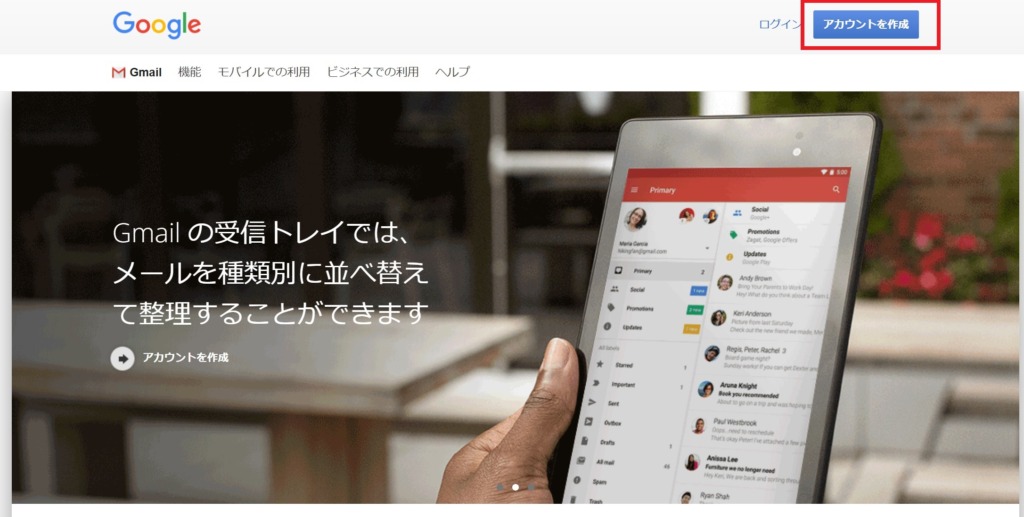
アカウントに登録する名前を入力しましょう。
ユーザー名は他社と同一のものは使用できませんので注意してください。
パスワードはなるべく簡単なものは避けてセキュリティーの高いもの考えましょう!
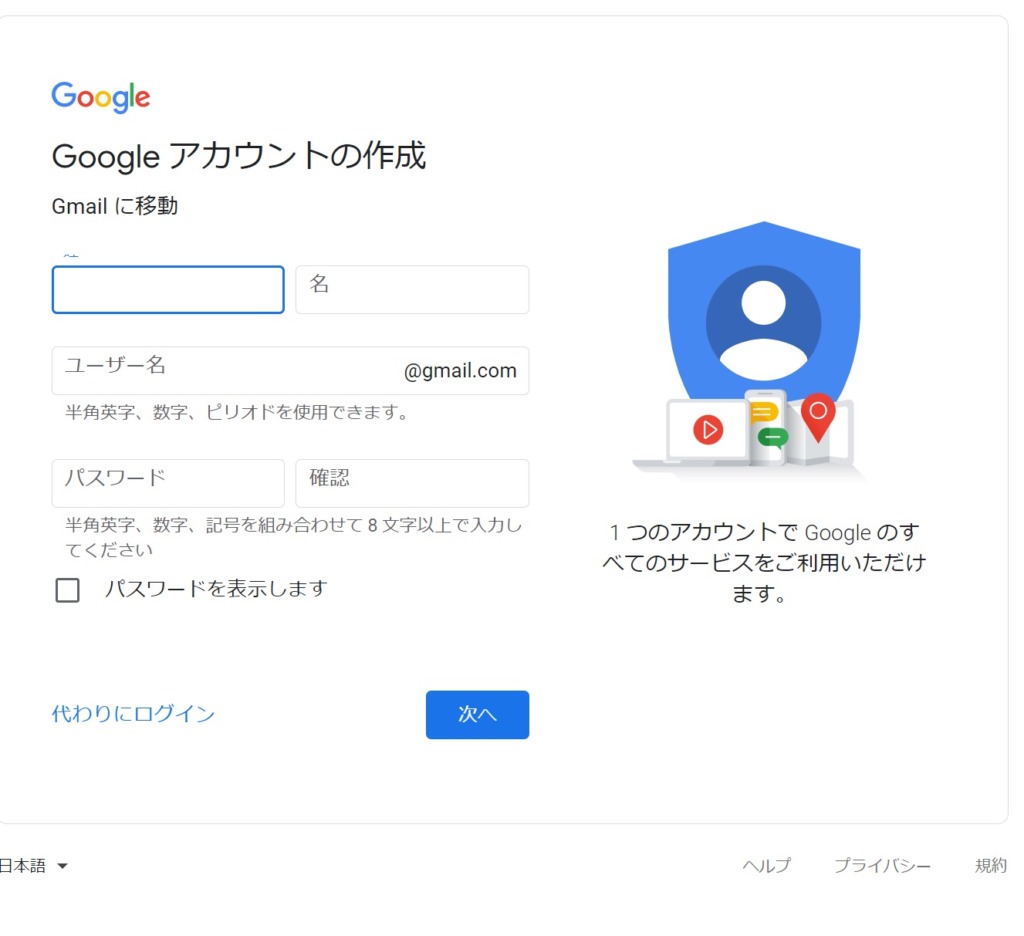
承認するために電話番号を登録が必要になります。
携帯番号で問題ありません。
使用できる番号を入力しましょう。
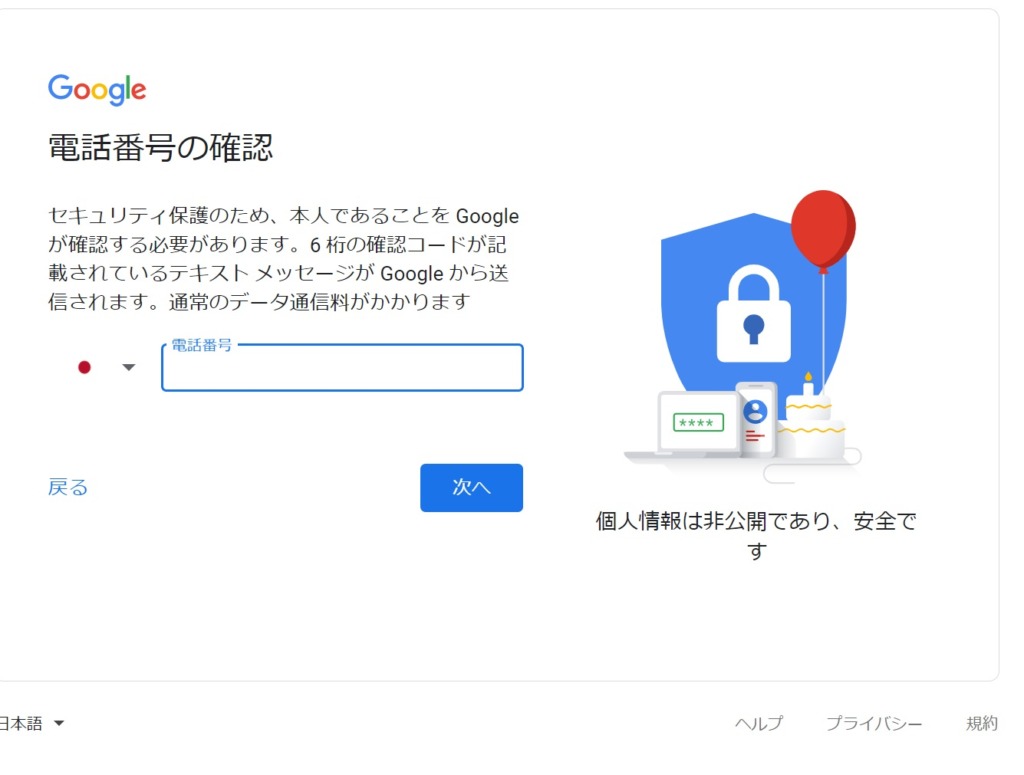
電話番号を入力すると、その番号に6桁の番号が送信されてきます。
その番号をこちらに入力しましょう!
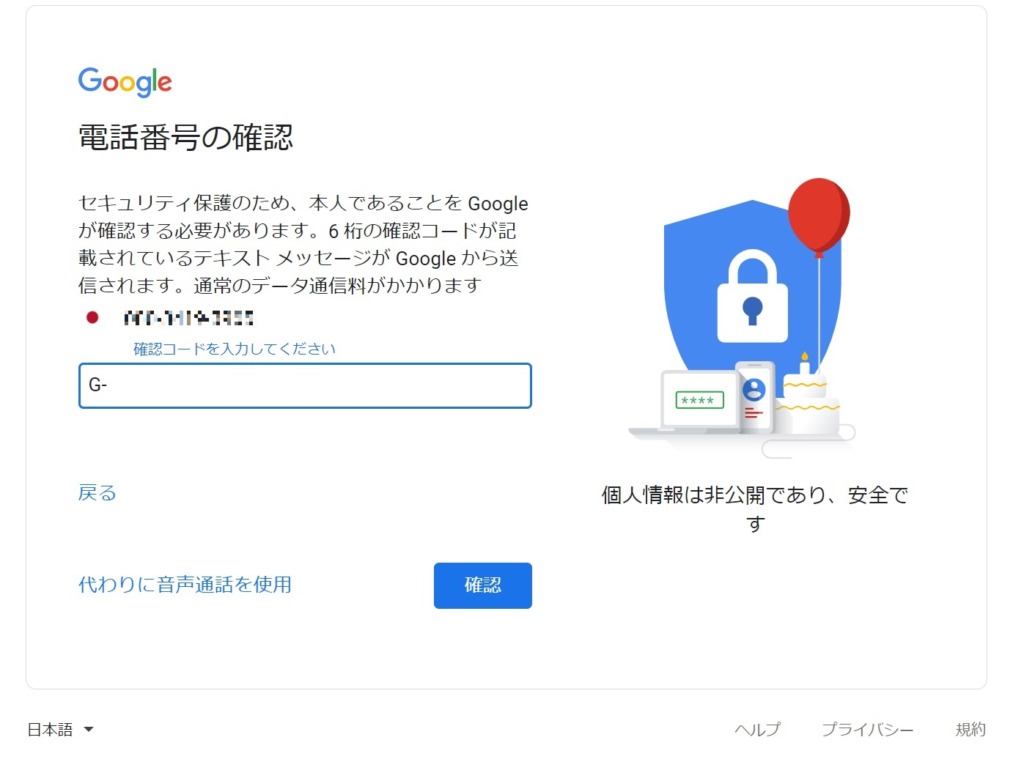
次に生年月日と性別を入力してください。
他メールアドレスをお持ちの場合は再設定用のメールアドレスに入力しときましょう。
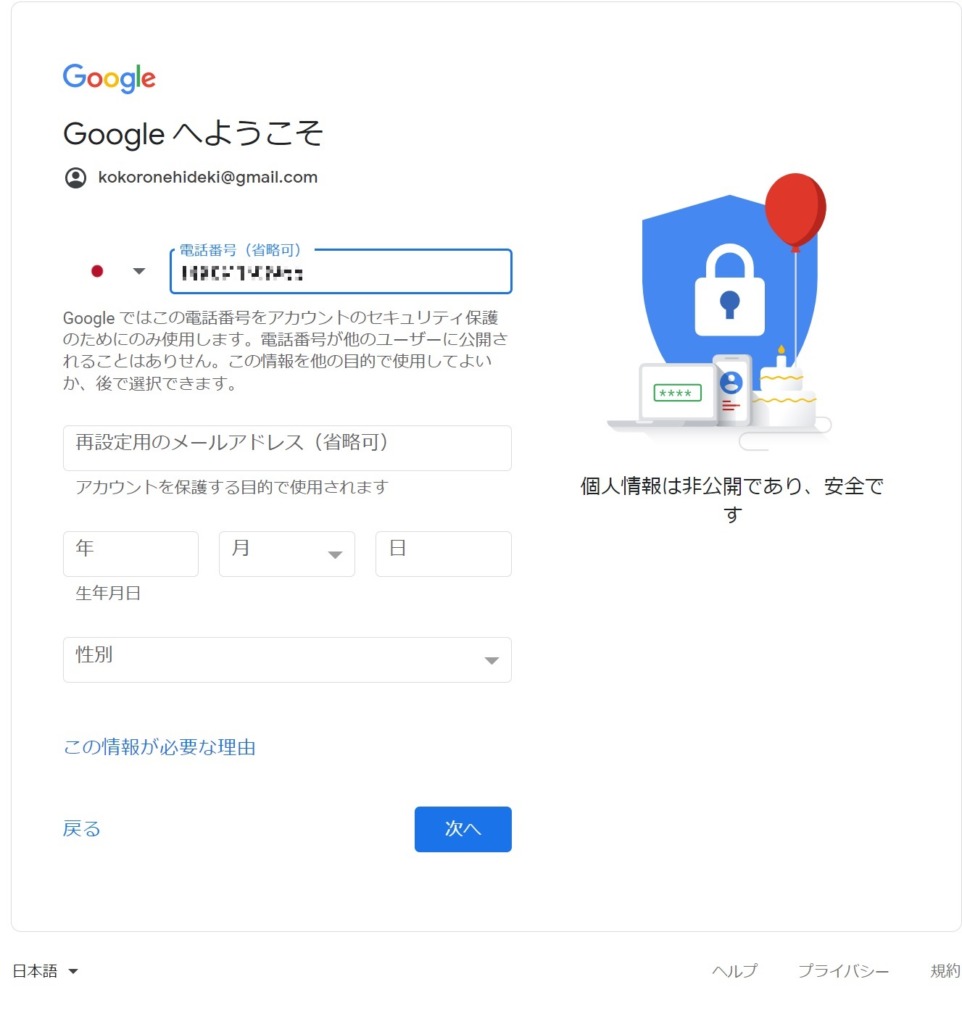
ここは基本的にスキップで問題ありません。
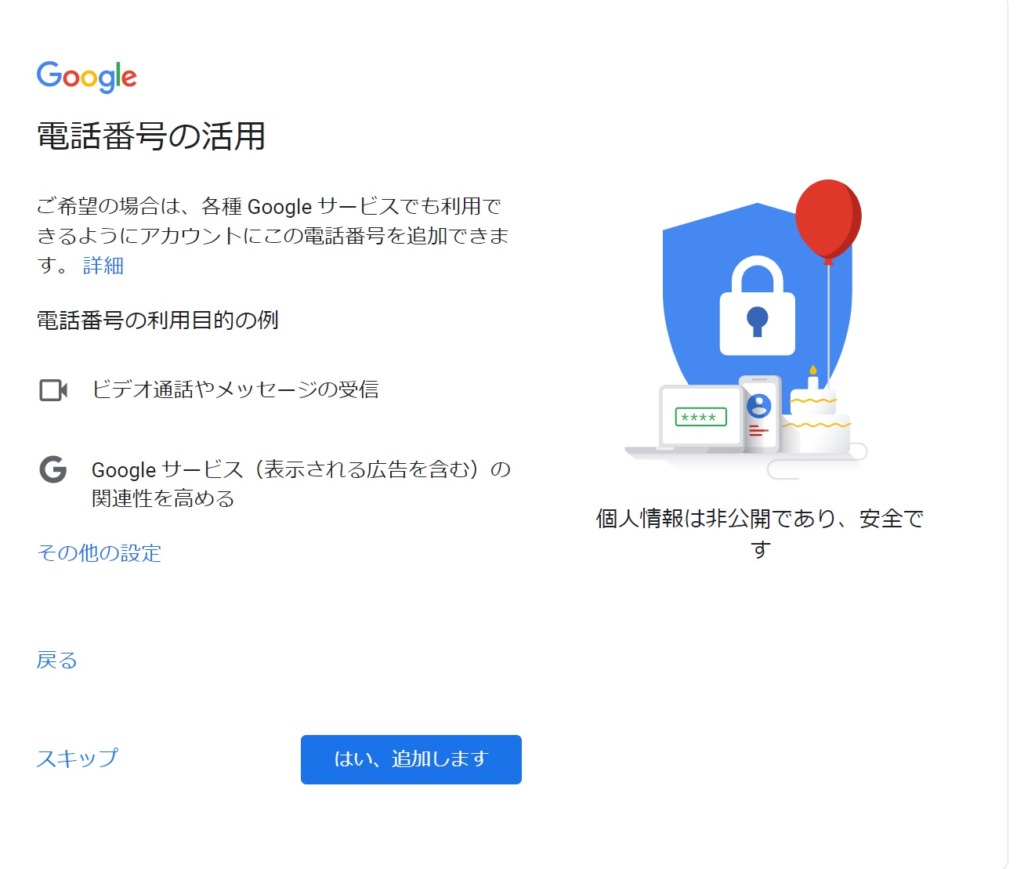
次に利用規約の同意があります。
内容を確認して同意してください。
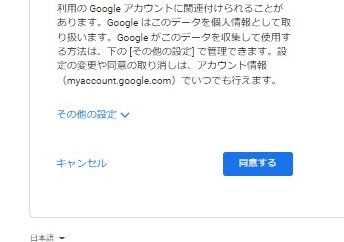
同意したらアカウントが作成されます。
最近は下記が表示されるのでよくわからない人は下記の赤丸にチェックして進めてください!
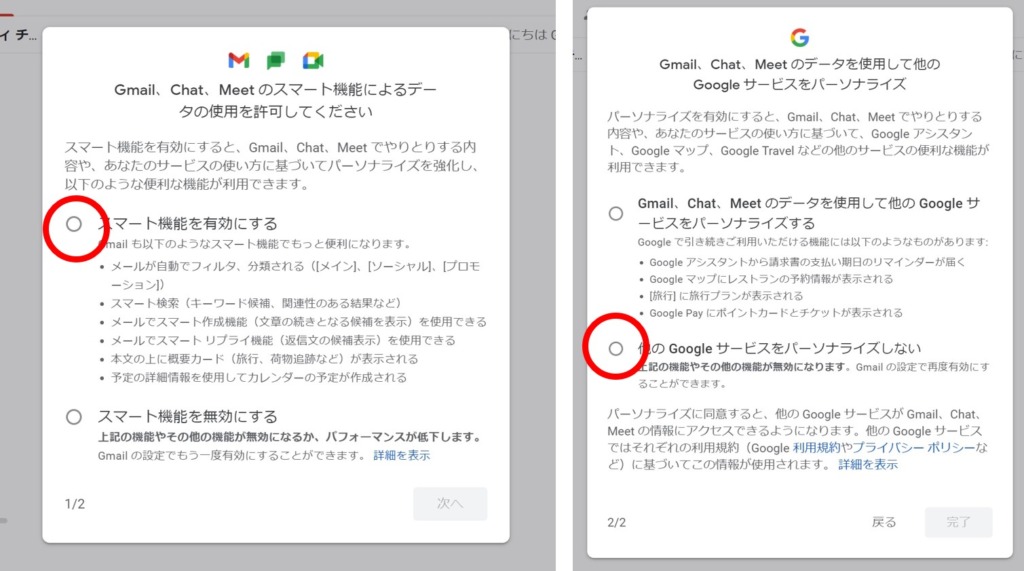
これでGmailの設定は完了です。
今後メールアドレスを使用する事があります。
パスワードは忘れないようにしましょう!
Gmailは複数のアカウントを作成する事が出来ます。自分のプライベートや仕事用など色々な用途で使い分けるのもOKです。
使い分ける時は自分のメールアドレスの後に番号管理をすると便利です!
【XXX_1@gmail.com】
【 XXX_2@gmail.com 】
【 XXX_3@gmail.com 】
もし複数使用したい人は試してみてください!
それではお疲れ様でした。